excel表格筛选后进行数据复制的教程
发布时间:2016-12-26 13:48
相关话题
在使用excel的时候会需要用到筛选后数据复制的技巧,如果不懂得如何使用筛选后数据复制的技巧的朋友不妨一起来研究学习一番,下面是小编带来的关于excel表格筛选后进行数据复制的教程,希望阅读过后对你有所启发!
excel表格筛选后进行数据复制的教程:
筛选后进行数据复制步骤1:首先我们通过数据选项卡,筛选选项,进行好数据的筛选。如图所示
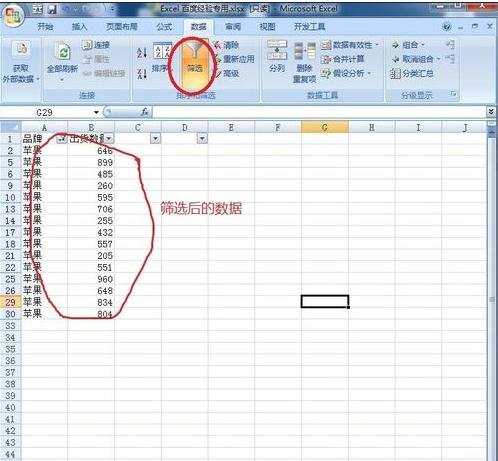
筛选后进行数据复制步骤2:然后,我们选中需要复制的单元格区域 ,同时按下这件Alt+;组合,注意,我们可以发现按下后,选中的区域出现框框的形状。如图所示
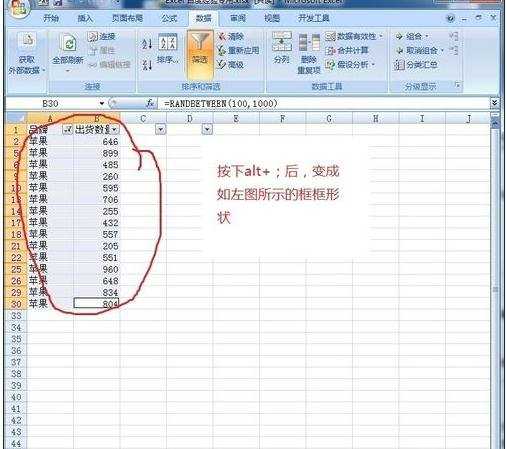
筛选后进行数据复制步骤3:按下ctrl+C键后,选择粘贴的区域全部变成虚线框框环绕的样子。这个虚线环绕的框框局势复制筛选后单元格成功的征兆。然后选择要粘贴到的区域,按下Ctrl+V。大功告成。
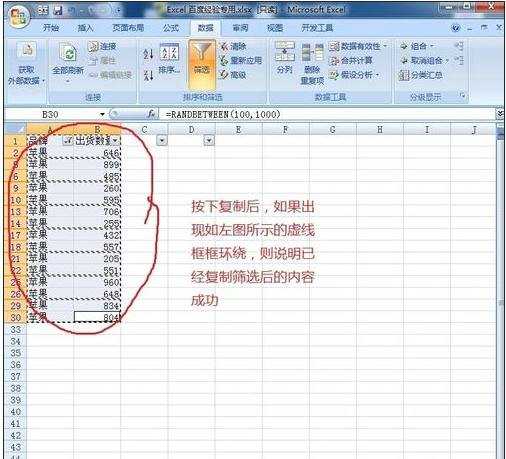
看了excel表格筛选后进行数据复制的教程还看了:
1.excel表格数据筛选后进行复制的教程
2.excel表格筛选后复制数据的方法
3.excel复制筛选后的表格教程
4.excel2013筛选后复制粘贴数据的教程
5.excel2007筛选后数据复制粘贴的操作方法
6.excel2013如何快速选中复制筛选出来的数据
7.excel复制筛选后表格教程

excel表格筛选后进行数据复制的教程的评论条评论